Excel如何利用 VLOOKUP 函数制作查询表?
来源:网络收集 点击: 时间:2025-10-16【导读】:
Excel如何利用 VLOOKUP 函数制作查询表?
双击信息查询表【E3】一栏,找到上面的【数据】,点击选择【有效性】

在数据有效性的窗口中,将【允许(A):】设置为【序列】,【来源】选择左侧图表中所有的员工信息,设置完毕后点击确定。

现在姓名下面【E3】这一栏便有全部员工姓名,我们点击倒三角就可以选择员工姓名。
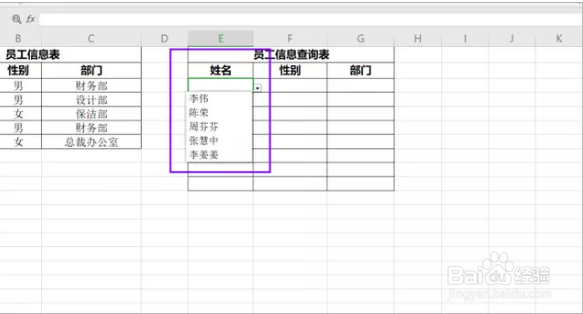
双击性别下面【F3】一栏,然后找到【公式】,点击【插入函数】。

在插入函数对话框中,找到【VLOOKUP】函数,选择后点击确定。

分别输入内容,查找值【E3】代表【李伟】。数据表【A2:C7】则是员工全部信息;性别在第二列,所以列序数为【2】。匹配条件就输入【FALSE】,全部填好后,点击确定。

全部设置完毕后,选择员工姓名,查询表就会自动显示该员工的全部信息。
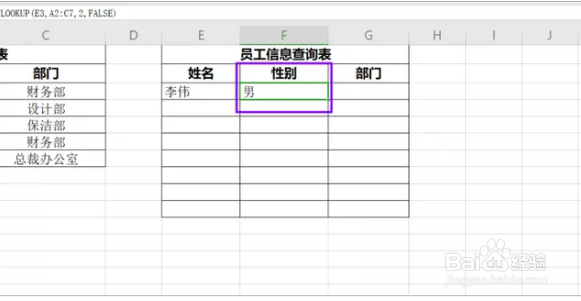
版权声明:
1、本文系转载,版权归原作者所有,旨在传递信息,不代表看本站的观点和立场。
2、本站仅提供信息发布平台,不承担相关法律责任。
3、若侵犯您的版权或隐私,请联系本站管理员删除。
4、文章链接:http://www.ff371.cn/art_1273590.html
上一篇:Word如何添加二维码
下一篇:新风机如何安装
 订阅
订阅